Если вы настроены на что-то веселое, вы можете попробовать анимированный циферблат Memoji. Вы можете настроить внешний вид циферблата на своих часах или iPhone. Ниже мы рассмотрим оба метода.
Настройка циферблатов на Apple Watch
Чтобы настроить циферблат на Apple Watch, переключитесь на этот циферблат. Вы можете провести по экрану Apple Watch слева или справа, чтобы изменить циферблат.
Каждый циферблат имеет различные параметры настройки. В нашем примере мы будем использовать циферблат Typography, доступный в watchOS 7 и выше.
На циферблате, который вы хотите настроить, просто нажмите и удерживайте экран, а затем нажмите «Изменить».

В разделе «Набор» экрана настройки циферблата вы можете переключаться между двумя доступными режимами. По умолчанию отображаются только четыре больших часовых маркера. Вы можете использовать цифровую корону, чтобы переключаться между доступными опциями.
Вторая опция отображает все 12-часовые маркеры. Вы можете провести влево в любой момент, чтобы перейти к следующему просмотру.

В разделе «Стиль» вы можете изменить стиль шрифта часовых меток.

Далее проведите пальцем влево, чтобы открыть раздел «Символы». Вы можете выбрать римские, арабские цифры или цифры деванагари.

Проведите еще раз влево, чтобы настроить раздел «Цвет». Вы можете использовать цифровую корону, чтобы переключаться между всеми доступными вариантами цвета фона и часовых меток.

Когда вы закончите настройку циферблата, нажмите цифровую корону, чтобы сохранить изменения, а затем нажмите ее еще раз, чтобы вернуться к циферблату.

Теперь вы увидите свой настроенный циферблат во всей красе. На изображении ниже вы можете увидеть циферблат Typography по умолчанию и нашу настроенную версию.

Настроить циферблаты Apple Watch на iPhone
Не нравится использовать маленький экран Apple Watch? Вы также можете настроить его циферблат на своем iPhone. Опять же, параметры настройки различны для каждого лица. В нашем примере мы будем использовать циферблат California, доступный в watchOS 7 и более поздних версиях.
Чтобы начать, откройте приложение «Часы» на своем iPhone и коснитесь «Мои часы».
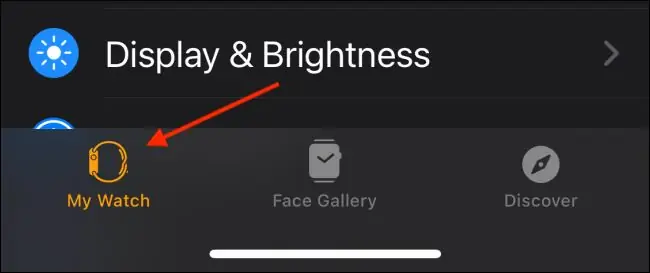
В разделе «Мои циферблаты» выберите циферблат, который вы хотите настроить.
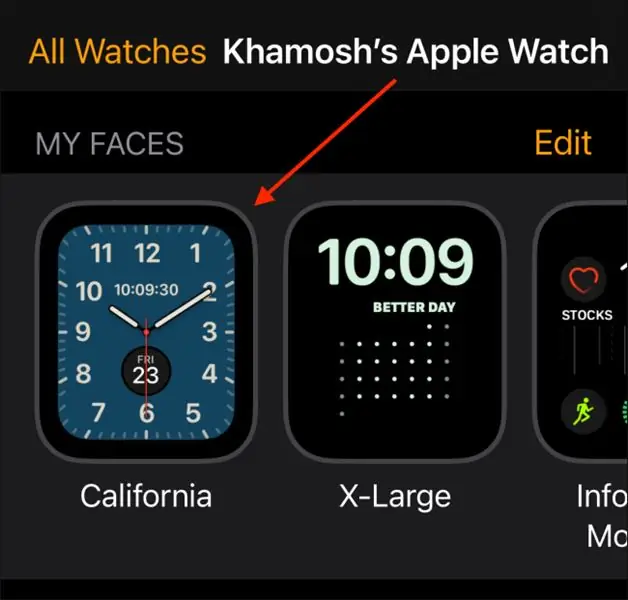
В разделе «Цвет» проведите по горизонтали, чтобы просмотреть все параметры, а затем коснитесь цвета, чтобы переключиться на него.
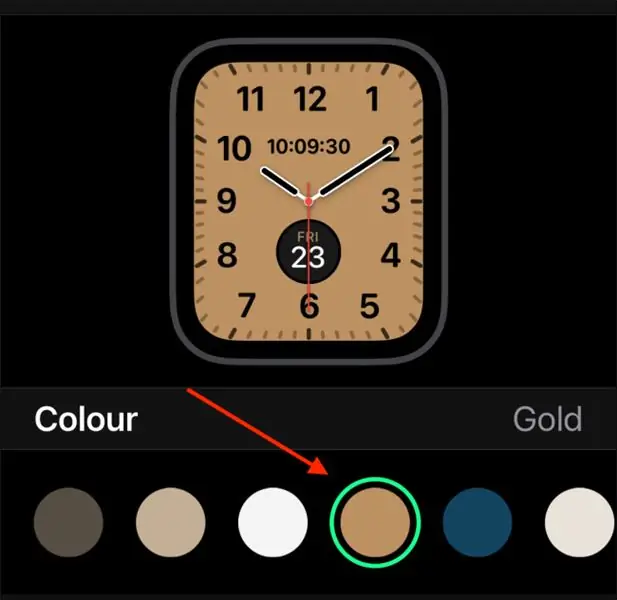
Далее пролистните раздел «Символы», чтобы изменить стиль цифр. Вы можете выбрать Pills, Roman, California, Arabic, Arabic Indic или Devanagari.
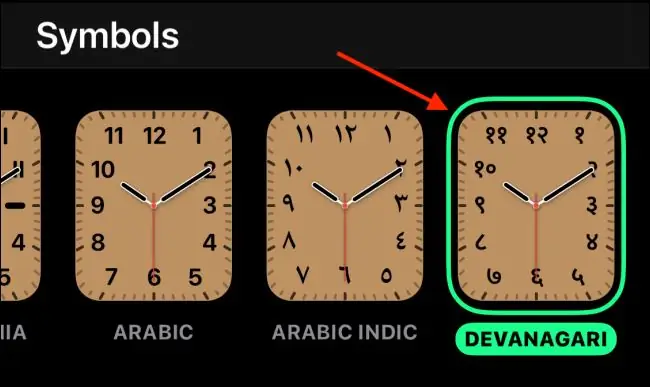
Наконец, в разделе «Циферблат» вы можете выбрать «Прямоугольник» или «Круг».
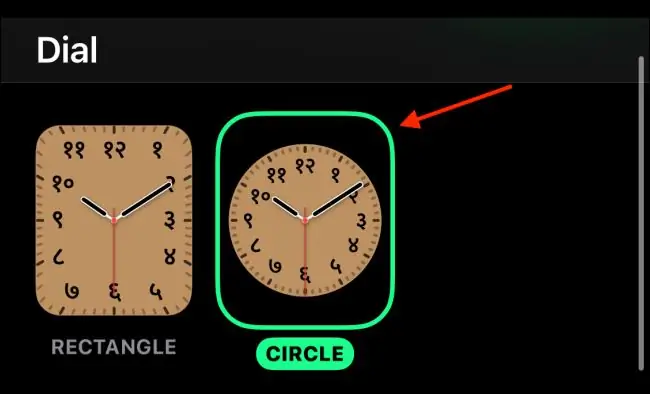
Когда вы довольны тем, как выглядит ваш циферблат, прокрутите вниз и нажмите «Установить как текущий циферблат».
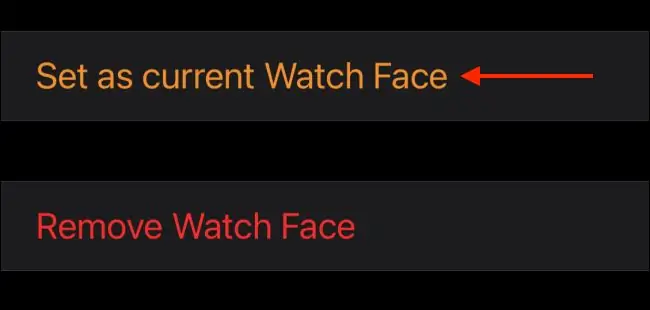
Поднимите запястье, чтобы увидеть обновленный циферблат на Apple Watch.

Теперь, когда вы настроили внешний вид своих часов, пришло время сделать то же самое с их усложнениями.
